A 8 legjobb vezeték nélküli fejhallgató

Fedezd fel a 8 legjobb vezeték nélküli fejhallgatót, amelyeket az igényeid, életmódod és költségkereted függvényében választhatsz.
A Razer billentyűzetek széles választékát kínálja, amelyek mindegyike a Razer Synapse 3.0 szoftverrel kezelhető. Ez a szoftver lehetővé teszi, hogy mindent kezeljen a billentyűzeten, beleértve a háttérvilágítást, az alkalmazásokkal való integrációt és a billentyűkhöz kötött műveleteket. E funkciók kezelése elsőre kissé ijesztőnek tűnhet, de valójában viszonylag egyszerű.
A billentyűk újrakötéséhez először meg kell nyitnia a Razer Synapse 3.0-t, majd a „Billentyűzet” lap „Testreszabás” allapjára kell lépnie. Ezen a lapon láthatja a billentyűzet ábrázolását, kattintson az újrakötni kívánt billentyűre.
Tipp: Két billentyűt nem lehet visszapattanni, a Windows billentyűt és a Hypershift funkcióhoz használt „fn” funkcióbillentyűt.
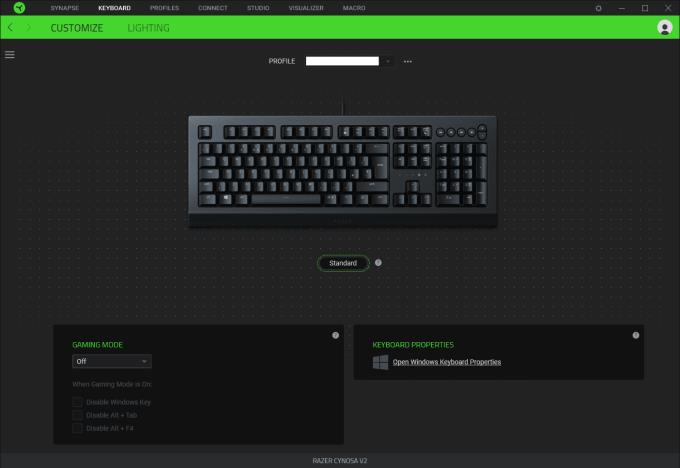
A „Billentyűzet” lap „Testreszabás” allapján kattintson az újrakötni kívánt billentyűre.
Miután kiválasztotta az újrakötni kívánt kulcsot, két oszlop jelenik meg a bal oldalon, amelyek segítségével kiválaszthatja a beállítani kívánt funkció kategóriáját, majd az adott összerendelést.
A legfelső kategória az „Alapértelmezett”, amely lehetővé teszi a kulcsok egyszerű visszaállítását az alapértelmezett beállításokra. Ezek alatt található a „Billentyűzet funkció” és az „Egér funkció”, amelyek lehetővé teszik, hogy a billentyűt egy másik billentyűzetbillentyűre vagy egérgombra állítsa. A „Makró” lehetővé teszi a kulcs konfigurálását egy előre konfigurált makró aktiválásához, és hivatkozást biztosít a makró létrehozási oldalára.
Az „Inter-Device” használatához egy második Razer Synapse 3.0-kompatibilis eszközre van szükség, és lehetővé teszi a beállítások módosítását a második eszközön; például megváltoztathatja az egér érzékenységét. A „Profil váltása” lehetővé teszi, hogy egy másik billentyűzetprofilra váltson, amely jobban testreszabható. A kapcsoló világítás lehetővé teszi az alapvető háttérvilágítás kiválasztását, de nem a speciális egyéni beállítások közül. A „Razer Hypershift” a kulcsot úgy köti össze, hogy egy másik Hypershift aktiváló kulcsként működjön.
Tipp: A „Hypershift” a másodlagos funkció márkaneve, lehetővé teszi egy második funkció billentyűhöz való kötését.
A „Program indítása” segítségével konfigurálhat egy kulcsot egy alkalmazás elindításához vagy egy webhely megnyitásához. A „Multimédia” lehetővé teszi olyan multimédiás beállítások konfigurálását, mint például a hangerő módosítása, a mikrofon szüneteltetése vagy elnémítása. A „Windows-parancsikonok” felsorolja a gyakori Windows-műveleteket, például a másolást és beillesztést. A „Szöveg funkció” lehetőséget ad arra, hogy a kulcs segítségével személyre szabható üzenetet írjon ki, beleértve az emojikat. Végül a „Letiltás” teljesen letiltja a kulcsot.
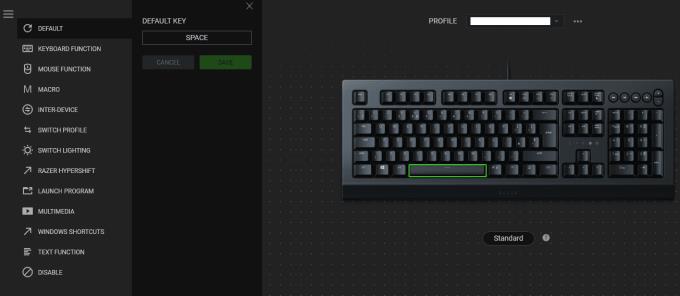
A kulcsok újrakötési lehetőségei a bal oldali oszlopokban találhatók.
Miután eldöntötte, hogy melyik függvényhez szeretné kötni a kulcsot, kattintson a „Mentés” gombra, és a funkció alkalmazásra kerül. Ha egy billentyűt visszapattantak eredeti funkciójából, akkor az zölddel lesz kiemelve a billentyűzet képén, így könnyen láthatja, hogy mely billentyűket dobták vissza.
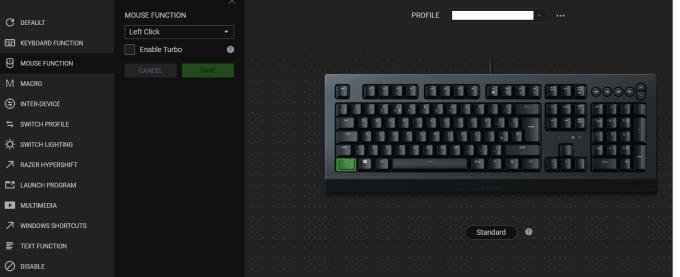
A visszapattanó gombok zölddel vannak kiemelve, hogy könnyebben láthatóak legyenek.
Fedezd fel a 8 legjobb vezeték nélküli fejhallgatót, amelyeket az igényeid, életmódod és költségkereted függvényében választhatsz.
Ha fejleszteni szeretnéd a felszerelésedet, nézd meg ezt az alapvető felszerelések listáját, amelyek javítják a játékélményedet.
Tudja meg, hogyan lehet kijavítani a szerverhez való csatlakozás sikertelen hibakódját (4008), amikor a Warhammer 40,000: Darktide-t próbálja játszani, és tanulja meg, miért jelentkezik ez a hiba.
A Steam Deck egy erőteljes kézi eszköz, amely lehetővé teszi PC-játékok játszását útközben. Az EmuDeck segítségével könnyedén futtathat klasszikus játékokat régebbi konzolokról. Ismerje meg, hogyan telepítheti és használhatja az EmuDeck-et a Steam Deck-en.
A gyakori Steam összeomlásoknak számos oka lehet. Itt van 9 lehetséges megoldás, amelyek segíthetnek visszatérni a játékhoz.
Tudja meg, hogyan kezelje a Fekete Mítosz: Wukong összeomlásait, hogy megszakítás nélkül élvezhesse ezt az izgalmas akció RPG-t.
Keresel módokat a PS5 belső tárhely frissítésére? Ez a legjobb útmutató, amit az interneten megtalálhatsz a PS5 tárhely frissítésével kapcsolatban.
Ha kifogytál a belső tárolóhelyből a Sony PlayStation 5-ön vagy PS5-ön, tudni szeretnéd a PS5 NVMe követelményeket a tárolás bővítési céllal.
Mik azok a Gacha játékok és miért népszerűek? Fedezze fel a Gacha játékokat, azok típusait és érdekességeit ebben a részletes blogbejegyzésben.
Olvassa el ezt, hogy megtudja a Fortnite battle royal PC-verzióját. Ha most kezdi játszani, nézze meg, hogyan töltheti le, telepítheti, konfigurálhatja és játszhat ingyen a Fortnite battle royal PC-n.







